¿Te has encontrado en la situación frustrante de intentar compartir tu pantalla de Chrome en Discord y simplemente no puedes? No estás solo. Muchos usuarios enfrentan este inconveniente, y entender las razones detrás de esta dificultad puede ser la clave para disfrutar de tus sesiones de juego, reuniones o streaming. En este artículo, desvelaremos los misterios que rodean esta problemática y te proporcionaremos soluciones prácticas para que puedas transmitir con éxito lo que desees. ¡Prepárate para descubrir todo lo que necesitas saber sobre el streaming en Discord!
¿Por qué no puedo transmitir Chrome en Discord? Es una pregunta que muchos usuarios se hacen y que puede generar cierta frustración si no encuentran la solución. Si eres uno de ellos, no te preocupes. Aquí te daremos las respuestas a las preguntas más frecuentes sobre este tema para que puedas comenzar a transmitir de manera efectiva en Discord. ¡Sigue leyendo para descubrir cómo hacerlo!
 >Es posible compartir su pantalla mientras está en Discord. Es posible que desee que sus amigos lo sigan en la ventana del navegador abierta o en el juego de su dispositivo.
>Es posible compartir su pantalla mientras está en Discord. Es posible que desee que sus amigos lo sigan en la ventana del navegador abierta o en el juego de su dispositivo.En ese caso, compartir pantalla es tu mejor opción. Cuantos sean Discord los usuarios han informado que compartir la pantalla no funciona con Chrome.
Si no puedes transmitir Chrome en Discord, no entrar en pánico. Es posible que esté intentando abrir Chrome en pantalla completa o que la aceleración de hardware esté habilitada. Además, si no has abierto Discord y Chrome con privilegios de administrador, su PC puede dificultar el uso compartido de la pantalla de su sistema. A veces, la función «Utilice nuestra tecnología avanzada» en Discord podría causar el problema, y debe deshabilitarlo para compartir la pantalla de Chrome en Discord exitosamente.
Daremos los pasos para compartir pantalla Chrome en Discord. A partir de ahí, veremos diferentes causas y sus soluciones por las que no puede transmitir Chrome en Discord. ¡Entremos en ello!
Cómo transmitir Chrome en Discord
Cuando tiene algo abierto en su navegador Chrome y desea compartirlo con su Discord amigos, deben saber cómo compartir la pantalla de tu Chrome. DiscordLa función para compartir pantalla de le permite unirse a un canal de voz y compartir su navegador o aplicaciones. Cualquiera que ingrese al canal de voz verá la aplicación o ventana compartida.
Entonces, si desea transmitir Chrome en Discordsiga los pasos a continuación para compartir la pantalla de Chrome en Discord.
Regrese y abra el navegador Chrome. La pestaña abierta es lo que verán tus amigos que se unan al canal de voz.
¿Por qué no puedo transmitir Chrome en Discord?
Cuando compartes la pantalla de tu Chrome en Discordmuchos usuarios encontrar un error impidiéndoles transmitir Chrome en Discord. En la mayoría de los casos, se encontrará con un problema de pantalla negra, de modo que sus amigos no verán nada por su parte.
Si te suena familiar, tenemos una solución para tu caso. Discutiremos por qué no puede transmitir Chrome en Discord, dando correcciones para cada caso. ¡Vamos a empezar!
Falta de privilegios de administrador
Cuando intentas compartir la pantalla de Chrome sin derechos de administrador, se encontrará con un caso de pantalla negra. Este error ocurre porque ambas aplicaciones son aplicaciones de terceros y Windows los restringe de compartir la pantalla de su sistema a menos que les otorgue privilegios de administrador.
Para corregir este error, asegúrese de ejecuta Chrome y Discord con privilegios de administrador antes de comenzar a transmitir. Aquí se explica cómo ejecutar las aplicaciones con privilegios de administrador.
Alternativamente, puede encontrar el menú contextual para Discord o cromo, botón derecho del ratón en cualquiera de los dos y seleccione “Ejecutar como administrador.” Luego puede comenzar a transmitir Chrome en Discord.
Error con pantalla completa
Discord aún no permite completamente compartir pantalla pantalla completa windows sin generar un error. Entonces, si inicia el uso compartido de pantalla, pero su ventana de Chrome está abierta en pantalla completa, eso explica por qué Discord da un error.
La solución es utilizar el con ventanas versión de la pantalla. Para habilitarlo, presione el botón F11 tecla del teclado Alternativamente, puede usar las opciones de control de la ventana para minimizar la pantalla completa de Chrome y luego volver a intentar transmitirla.
Aceleracion de hardware
Cuando la aceleración de hardware está habilitada en Discord y Chrome, puede causar un error. Desactívelo con los pasos a continuación.
Para Discord:
Para cromo:
Deshabilite «Usar nuestra tecnología avanzada“
Discord introdujo la función para mejorar el uso compartido de la pantalla. Sin embargo, si no puede transmitir Chrome, deshabilite la función con los pasos a continuación para corregir el error.
Conclusión
Si no puedes transmitir Chrome en Discord, consulte las explicaciones compartidas en esta publicación. Hemos discutido el problema en detalle y discutido cómo solucionarlo. ¡Mis mejores deseos!
[automatic_youtube_gallery type=»search» search=»¿Por qué no puedo transmitir Chrome en Discord?» limit=»1″]
¿Por qué no puedo transmitir Chrome en Discord?
¿Te has encontrado en la situación frustrante de intentar compartir tu pantalla de Chrome en Discord y simplemente no puedes? No estás solo. Muchos usuarios enfrentan este inconveniente, y entender las razones detrás de esta dificultad puede ser la clave para disfrutar de tus sesiones de juego, reuniones o streaming. En este artículo, desvelaremos las causas más comunes de este problema y te proporcionaremos soluciones prácticas para que puedas transmitir con éxito lo que desees.
Posibles causas de los problemas al transmitir Chrome en Discord
Si no puedes transmitir Chrome en Discord, no entres en pánico. Existen varias razones por las cuales puedes encontrarte con problemas. A continuación, detallamos algunas de las causas más frecuentes:
- Intentar transmitir Chrome en pantalla completa.
- La aceleración de hardware está habilitada.
- No abrir Discord y Chrome con privilegios de administrador.
- La función “Utiliza nuestra tecnología avanzada” en Discord podría estar causando el problema.
Cómo transmitir Chrome en Discord
Si deseas compartir la pantalla de Chrome con tus amigos en Discord, sigue los siguientes pasos:
- Abrir la aplicación Discord en tu dispositivo.
- Acceder al servidor donde quieres transmitir Chrome.
- Entrar al canal de voz correspondiente.
- Abrir el navegador Chrome y acceder a la pestaña que deseas transmitir.
- En Discord, hacer clic en el ícono de pantalla que aparecerá en la parte inferior.
- Seleccionar Chrome en la sección de pantalla.
- Ajustar la configuración necesaria para la sesión de transmisión.
- Hacer clic en “Ir a vivir” para comenzar a transmitir.
Soluciones a problemas comunes para transmitir Chrome en Discord
Pantalla negra al compartir
Uno de los problemas más comunes es la pantalla negra. Este error ocurre generalmente por la falta de privilegios de administrador. Para solucionarlo, asegúrate de ejecutar tanto Chrome como Discord con privilegios de administrador. Aquí te mostramos cómo:
- Presiona la tecla de Windows y busca “Discord”.
- Haz clic derecho sobre Discord y selecciona “Ejecutar como administrador”.
- Repite el proceso para Chrome.
Deshabilitar la aceleración de hardware
La aceleración de hardware a veces puede interferir con la transmisión. Para desactivarla:
- Abre Chrome y ve a «Configuración».
- Dirígete a «Avanzado» y luego a «Sistema».
- Desactiva “Usar la aceleración de hardware cuando esté disponible”.
- Reinicia Chrome y prueba la transmisión nuevamente.
Comprobar ajustes de Discord
Asegúrate también de que la opción «Utiliza nuestra tecnología avanzada» esté desactivada en Discord:
- Abre Discord y dirígete a «Configuración de Usuario».
- Busca la sección de «Actividades de juego».
- Desactiva la opción relacionada.
Preguntas Frecuentes (FAQs)
¿Por qué aparece una pantalla negra cuando intento transmitir?
La pantalla negra es común cuando no se ejecutan Chrome y Discord con privilegios de administrador. Asegúrate de revisar los pasos para ejecutarlos correctamente.
¿La aceleración de hardware afecta mi transmisión en Discord?
Sí, la aceleración de hardware puede causar interferencias en la transmisión de pantalla. Desactivarla a menudo soluciona este problema.
¿Cómo sé si tengo permisos de administrador para las aplicaciones?
Si al hacer clic derecho sobre la aplicación ves la opción «Ejecutar como administrador», significa que puedes habilitar los permisos. Si no, necesitarás ajustar tu cuenta de usuario.
Conclusión
Transmitir Chrome en Discord puede ser sencillo si se conocen las causas y soluciones de los problemas comunes. Al seguir los pasos adecuados y realizar las configuraciones necesarias, podrás disfrutar de tus sesiones de streaming sin inconvenientes. No te olvides de consultar actualizaciones de Discord y Chrome, ya que pueden ofrecer mejoras en la funcionalidad de transmisión.
Para más información sobre problemas relacionados con el uso de Discord, puedes visitar la página de soporte de Discord.
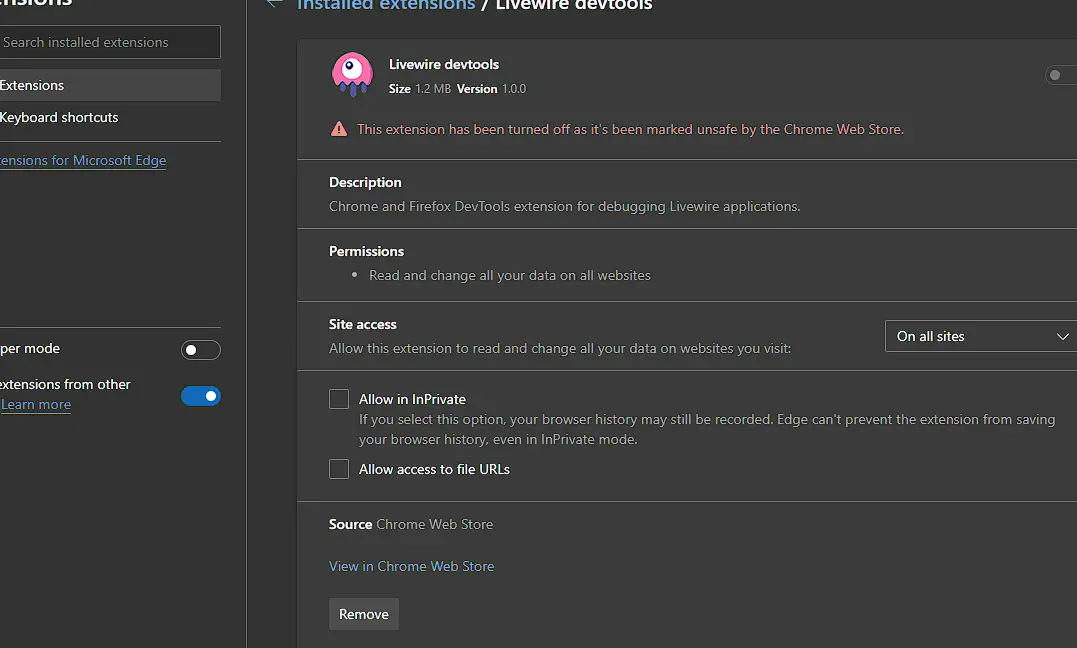
AlunimA.: ¡Exacto! A mí me pasó algo parecido cuando intenté compartir un stream en vivo, y solo veía un cuadro negro. Me frustré tanto que pensé que era mi PC la que fallaba. Al final, siguiendo algunos consejos, descubrí que compartir solo la pestaña del video sí que ayuda un montón. La verdad es que a veces es todo un rollo, pero vale la pena seguir probando hasta que cuaje. ¡Ánimo a todos!
Noah.: ¡Sí, lo mismo me pasó! Una vez quise transmitir una serie en una llamada y terminó siendo un desastre, pantalla negra por todos lados. Al final, me di cuenta de que compartir solo la pestaña con el video era la clave. A veces se siente como un rompecabezas, pero encontrar la configuración correcta vale la pena. ¡Gracias por los tips, los seguiré usando!
¡Totalmente! A mí me ha pasado lo mismo un montón de veces. Una vez intenté transmitir un video en Chrome y solo se veía la pantalla negra, fue super frustrante. Lo que hice fue seguir el consejo de limitarme a una pestaña específica y, la verdad, me funcionó increíble. A veces hay que experimentar un poco hasta dar con la solución. ¡Suerte!
Yo también he tenido problemas para transmitir Chrome en Discord, a veces se ve todo negro y me vuelve loco. Lo que yo hice fue intentar compartir una pestaña específica en lugar de toda la ventana, y casi siempre funciona mejor. ¡Espero que eso te ayude!